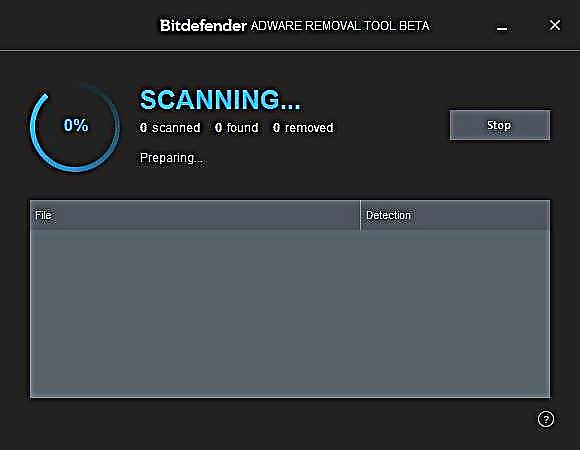በነባሪነት ተጨማሪ ፕሮግራሞችን መግዛት እና መጫን የሚችሉበት በ Windows 10 ውስጥ የሱቅ መተግበሪያ አለ። “ማከማቻ” ን ማስወገድ አዳዲስ ፕሮግራሞችን ለመቀበል ያጣሉ ወደነበረበት ይመለሳል ፣ ስለሆነም እንደገና መመለስ ወይም እንደገና መጀመር አለበት ፡፡
ይዘቶች
- ለዊንዶውስ 10 ማከማቻን ይጫኑ
- የመጀመሪያ የመልሶ ማግኛ አማራጭ
- ቪዲዮ-"ማከማቻ" ዊንዶውስ 10 ን እንዴት እንደሚመልስ
- ሁለተኛ የመልሶ ማግኛ አማራጭ
- "ማከማቻ" ን እንደገና መጫን
- መደብሩ መመለስ ካልቻለ ምን ማድረግ እንዳለበት
- በዊንዶውስ 10 ኢንተርፕራይዝ LTSB ውስጥ ሱቅን መትከል ይቻላል?
- ፕሮግራሞችን ከ "ማከማቻ" መጫን
- ሳይጫኑ "ማከማቻ" እንዴት እንደሚጠቀሙ
ለዊንዶውስ 10 ማከማቻን ይጫኑ
የተሰረዘውን "ማከማቻ" ለመመለስ ብዙ መንገዶች አሉ። የዊንዶውስ ኤፍስክስ አቃፊን (ኮምፒተርዎን) ሳያስወግዱት ከሰረዙት መልሰው ወደነበረበት መመለስ ይችላሉ ፡፡ ግን አቃፊው ከተሰረዘ ወይም መልሶ ማግኘቱ ካልሰራ ፣ “ማከማቻ” ን ከባዶ ላይ መጫኑ ለእርስዎ ተስማሚ ነው። ወደ መመለሱ ከመቀጠልዎ በፊት ለመለያዎ ፈቃድ ያወጡ።
- ከሃርድ ድራይቭ ዋና ክፍልፋዮች ወደ ፕሮግራም ፋይሎች አቃፊ ይሂዱ ፣ የዊንዶውስ ኤስኤስኤል ንዑስ አቃፊ ይፈልጉ እና ንብረቶቹን ይክፈቱ ፡፡

የዊንዶውስ አፕስ አቃፊዎችን ባህሪዎች ይክፈቱ
- ምናልባት ይህ አቃፊ ተደብቆ ሊሆን ይችላል ፣ ስለዚህ አስቀድመው በ አሳሽ ውስጥ የተደበቁ አቃፊዎችን ማሳያን ያግብሩ-ወደ “ዕይታ” ትር ይሂዱ እና “የተደበቁ ነገሮችን አሳይ” ተግባርን ይፈትሹ ፡፡

የተደበቁ አካላት ማሳያውን ያብሩ
- በሚከፍቱት ንብረቶች ውስጥ ወደ “ደህንነት” ትሩ ይሂዱ ፡፡

ወደ ደህንነት ትሩ ይሂዱ
- ወደ የላቁ የደህንነት ቅንብሮች ይሂዱ።

ወደ ተጨማሪ የደህንነት ቅንጅቶች ለመሄድ “የላቀ” የሚለውን ቁልፍ ጠቅ ያድርጉ
- ከ “ፈቃዶች” ትሩ “ቀጥል” የሚለውን ቁልፍ ጠቅ ያድርጉ ፡፡

ያሉትን ፈቃዶች ለመመልከት "ቀጥል" ን ጠቅ ያድርጉ
- በባለቤቱ መስመር ውስጥ ባለቤቱን ዳግም ለመመደብ የአርትዕ ቁልፍን ይጠቀሙ።

የቀኙን ባለቤት ለመቀየር በ “ቀይር” ቁልፍ ላይ ጠቅ ያድርጉ
- ወደ አቃፊው እንዲገቡ ለማድረግ በከፈተው መስኮት ውስጥ የመለያዎን ስም ያስገቡ ፡፡

የመለያውን ስም በታችኛው የጽሑፍ መስክ ውስጥ እንጽፋለን
- ለውጦቹን ይቆጥቡ እና የሱቁን መልሶ ማቋቋም ወይም እንደገና መጫኑን ይቀጥሉ ፡፡

ለውጦችዎን ለማስቀመጥ “ተግብር” እና “እሺ” ቁልፎችን ጠቅ ያድርጉ።
የመጀመሪያ የመልሶ ማግኛ አማራጭ
- የዊንዶውስ ፍለጋ አሞሌን በመጠቀም የ PowerShell ትዕዛዙን መስመር ይፈልጉ እና የአስተዳዳሪ መብቶችን በመጠቀም ያሂዱ።

PowerShell ን እንደ አስተዳዳሪ ይክፈቱ
- ጽሑፉን ገልብጠው ይለጥፉ * AppxPackage * windowsstore * -AllUsers | ይተግብሩ {Add-AppxPackage -DisableDE DevelopmentmentMode -Register "$ ($ _. InstallLocation) AppxManifest.xml"} ፣ ከዚያ አስገባን ይጫኑ ፡፡.

ትዕዛዙን ያግኙ Get-AppxPackage * windowsstore * -AllUsers | መጪ {Add-AppxPackage -DisableDE DevelopmentmentMode -Register "$ ($ _. InstallLocation) AppxManifest.xml"}
- በፍለጋ አሞሌው ፣ “ሱቅ” ብቅ ማለቱን ያረጋግጡ - ይህንን ለማድረግ በፍለጋ አሞሌው ውስጥ የቃላት ማከማቻውን ማስገባት ይጀምሩ።

“ሱቅ” ካለ ያረጋግጡ
ቪዲዮ-"ማከማቻ" ዊንዶውስ 10 ን እንዴት እንደሚመልስ
ሁለተኛ የመልሶ ማግኛ አማራጭ
- ከ PowerShell የትዕዛዝ ጥያቄው ፣ እንደ አስተዳዳሪ ይሮጡ ፣ ትዕዛዙ Get-AppxPackage -AllUsers | ስም ፣ ፓኬጅፊል ስም ይምረጡ ፡፡

ትዕዛዙን ያግኙ-AppxPackage -AllUsers | ስም ፣ ፓኬጅፊል ስም ይምረጡ
- ለገባው ትዕዛዝ ምስጋና ይግባው ፣ ከመደብር ውስጥ የትግበራዎችን ዝርዝር ይቀበላሉ ፣ በውስጡ የዊንዶውስ አገልግሎትን ይፈልጉ እና እሴቱን ይቅዱ።

የዊንዶውስ ስቶር መስመሩን ይቅዱ
- የሚከተሉትን ትዕዛዙን ወደ ትዕዛዙ መስመር ይቅዱ እና ይለጥፉ-Add-AppxPackage -DisableDEvelopmentMode -Register "C: Program ፋይሎች WindowsAPPS X AppxManifest.xml" ፣ ከዚያ አስገባን ይጫኑ ፡፡

ትዕዛዙን እንፈጽማለን Add-AppxPackage -DisableDEvelopmentMode -Register "C: Program Files WindowsAPPS X AppxManifest.xml"
- ትዕዛዙን ከፈጸመ በኋላ "ማከማቻ" ወደነበረበት የመመለስ ሂደት ይጀምራል ፡፡ እስኪያጠናቅቅ ድረስ ይጠብቁ እና ሱቁ የስርዓት ፍለጋ አሞሌውን ተጠቅሞ ከታየ ያረጋግጡ - በፍለጋው ውስጥ የቃል ማከማቻውን ይተይቡ።

"ሱቅ" ተመልሶ ወይም አለመሆኑን ያረጋግጡ
"ማከማቻ" ን እንደገና መጫን
- በጉዳይዎ ውስጥ ያለው መልሶ ማግኛ “ማከማቻ” ን ካልተረዳ ፣ ከዚያ የሚከተሉትን አቃፊዎች ከዊንዶውስ ኤፍኤስ ማውጫዎች ውስጥ ለመቅዳት “ማከማቻ” ያልተሰረዘ ሌላ ኮምፒተር ያስፈልግዎታል።
- የማይክሮሶፍት ዊንዶውስ ዊንዶውስስዎርጅ29.13.0_x64_8wekyb3d8bbwe;
- WindowsStore_2016.29.13.0_neutral_8wekyb3d8bbwe;
- NET.Native.Runtime.1.1_1.1.23406.0_x64_8wekyb3d8bbwe;
- NET.Native.Runtime.1.1_11.23406.0_x86_8wekyb3d8bbwe;
- VCLibs.140.00_14.0.23816.0_x64_8wekyb3d8bbwe;
- VCLibs.140.00_14.0.23816.0_x86_8wekyb3d8bbwe።
- በተለያዩ የ «ማከማቻ» ስሪቶች ምክንያት የአቃፊ ስሞች በስሙ ሁለተኛ ክፍል ላይ ሊለያዩ ይችላሉ።. የተቀዱትን አቃፊዎች የዩኤስቢ ፍላሽ አንፃፊ በመጠቀም ወደ ኮምፒተርዎ ያስተላልፉ እና በዊንዶውስ ኤስኤስስ አቃፊ ውስጥ ይለጥፉ ፡፡ አቃፊዎችን በተመሳሳይ ስም እንዲተኩ ከተጠየቁ ይስማሙ።
- አቃፊዎቹን በተሳካ ሁኔታ ካስተላለፉ በኋላ የ PowerShell ትዕዛዙን እንደ አስተዳዳሪ አድርገው ያሂዱ እና የ ForEach ትዕዛዙን ($ አቃፊን በልጅ-ወለድ ውስጥ ያስገቡ) {Add-AppxPackage -DisableDevelopmentMode -Register "C: Program ፋይሎች WindowsApps $ አቃፊ AppxManifest .xml "}።

የ ForEach ትዕዛዙን እንፈጽማለን ($-በጅምር-ልጅነት አቃፊ ውስጥ) {Add-AppxPackage -DisableDEvelopmentMode -Register "C: Program ፋይሎች WindowsApps $ አቃፊ AppxManifest.xml"}
- ተከናውኗል ፣ “ሱቁ” ተገለጠ አለመመጣቱን በስርዓት የፍለጋ አሞሌው በኩል ለማጣራት ይቀራል።
መደብሩ መመለስ ካልቻለ ምን ማድረግ እንዳለበት
የ “ማከማቻ” መልሶ ማግኛ ወይም እንደገና መጫን ካልተመለሰ አንድ አማራጭ ብቻ አለ - የዊንዶውስ 10 ጫኝውን ያውርዱ ፣ ያሂዱ እና የስርዓቱን ዳግም መጫን ሳይሆን መጫንን ይምረጡ። ከዝማኔው በኋላ “ሱቁ” ን ጨምሮ ሁሉም firmware ወደነበረበት ይመለሳል ፣ የተጠቃሚው ፋይሎችም ጉዳት ሳይደርስባቸው ይቆያሉ።

"ይህንን ኮምፒተር አዘምን" የሚለውን ዘዴ እንመርጣለን ፡፡
የዊንዶውስ 10 መጫኛ ስርዓቱ በአሁኑ ጊዜ በኮምፒተርዎ ላይ ወደ ተጫነው ተመሳሳይ ስሪት እና ትንሽ ጥልቀት ማዘመንዎን ያረጋግጡ።
በዊንዶውስ 10 ኢንተርፕራይዝ LTSB ውስጥ ሱቅን መትከል ይቻላል?
ኢንተርፕራይዝ ኤል.ኤስ.ቢ. በዋነኝነት በአነስተኛነት እና በተረጋጋ ሁኔታ ላይ በዋናነት በኩባንያዎች እና በንግድ ድርጅቶች ውስጥ ለሚሠሩ ኮምፒተሮች አውታረመረብ የተቀየሰ የአሠራር ስርዓት ስሪት ነው። ስለዚህ መደብሩን ጨምሮ አብዛኛዎቹ መደበኛ የማይክሮ ማይክሮሶፍት ፕሮግራሞች ይጎድላቸዋል ፡፡ መደበኛ ዘዴዎችን በመጠቀም ሊጭኑት አይችሉም ፤ በበይነመረብ ላይ የመጫኛ መዝገቦችን ማግኘት ይችላሉ ፣ ግን ሁሉም ደህና አይደሉም ወይም ቢያንስ የሚሰሩ አይደሉም ፣ ስለሆነም በእራስዎ አደጋ ይጠቀሙ ፡፡ ወደ ማንኛውም የዊንዶውስ 10 ስሪት የማሻሻል እድሉ ካለዎት “ኦፊሴላዊ” በሆነ መንገድ “ማከማቻ” ለማግኘት ይህንን ያድርጉ ፡፡
ፕሮግራሞችን ከ "ማከማቻ" መጫን
ፕሮግራሙን ከመደብሩ ለመጫን ዝም ብለው ይክፈቱት ፣ ወደ ማይክሮሶፍት መለያዎ ይግቡ ፣ ከዝርዝሩ ውስጥ የተፈለገውን መተግበሪያ ይምረጡ ወይም የፍለጋ አሞሌውን በመጠቀም “ያግኙ” የሚለውን ቁልፍ ጠቅ ያድርጉ ፡፡ ኮምፒተርዎ የተመረጠውን መተግበሪያ የሚደግፍ ከሆነ አዝራሩ ገባሪ ይሆናል። አንዳንድ ትግበራዎች መጀመሪያ መክፈል አለባቸው።

መተግበሪያውን ከ “ማከማቻ” ለመጫን “ያግኙ” ቁልፍን ጠቅ ማድረግ ያስፈልግዎታል።
ከ “ማከማቻ” የተጫኑ ሁሉም ትግበራዎች በሃርድ ድራይቭ ዋና ክፍል ላይ በፕሮግራም ፋይሎች አቃፊ ውስጥ በዊንዶውስ ኤክስፕሬስ ውስጥ ይገኛሉ ፡፡ ይህንን አቃፊ ለማረም እና ለመለወጥ እንዴት መድረስ እንደሚቻል በአንቀጹ ውስጥ ከዚህ በላይ ተገል isል።
ሳይጫኑ "ማከማቻ" እንዴት እንደሚጠቀሙ
ወደ ኦፊሴላዊው ማይክሮሶፍት ድር ጣቢያ በመሄድ በማንኛውም ዘመናዊ አሳሽ በኩል ሊያገለግል ስለሚችል “ሱቅ” እንደ ኮምፒተር በኮምፒተር ላይ እንደ ትግበራ መመለስ አስፈላጊ አይደለም ፡፡ የ "ማከማቻ" የአሳሽ ስሪት ከመጀመሪያው የተለየ አይደለም - ከዚህ በተጨማሪም ወደ ማይክሮሶፍት መለያዎ ገብተው በመግባት መተግበሪያውን መምረጥ ፣ መጫን እና መግዛት ይችላሉ ፡፡

መደብሩን በማንኛውም አሳሽ በኩል መጠቀም ይችላሉ
ስርዓቱን "ማከማቻ" ከኮምፒዩተር ላይ ካስወገዱ በኋላ እንደገና መመለስ ወይም እንደገና መጀመር ይችላል። እነዚህ አማራጮች የማይሰሩ ከሆነ ሁለት መፍትሄዎች አሉ-የመጫኛ ምስሉን በመጠቀም ስርዓቱን ማሻሻል ወይም በይፋዊው የ Microsoft ድር ጣቢያ ላይ የሚገኘውን የ “ማከማቻ” የአሳሽ ሥሪቱን መጠቀም ይጀምሩ ፡፡ ማከማቻው የማይጫነው የዊንዶውስ 10 ብቸኛው ስሪት Windows 10 የድርጅት LTSB ነው።